Beddel Midabka Bilawga Menu,Taskbar,Xarunta Action,iyo Ciwaanka ee gudaha Windows 10
Haddii aad waqti dheer tahay isticmaalayaasha Windows markaas waxaad ogaan doontaa sida ay u adag tahay in la beddelo midabka bilowga menu ama bar-tilmaameedka ama bar cinwaan iwm, marka la soo koobo, way adkeyd in la sameeyo shaqsiyeynta kasta. Horaantii, waxa kaliya oo suurtagal ah in lagu gaaro isbeddeladan iyada oo loo marayo hacks-ka diiwaan-gelinta ee isticmaalayaasha badani aysan qaddarin. Marka la soo bandhigo Windows 10 , waxaad bedeli kartaa midabka Start Menu , Taskbar , Bar ciwaanka ee Xarunta Waxqabadka iyada oo loo marayo (Action Center Title)Windows 10 Settings .

Marka la soo bandhigo Windows 10 , waxaa suurtogal ah in lagu galo qiimaha HEX , qiimaha midabka (HEX)RGB , ama qiimaha HSV iyada oo loo marayo Settings app, muuqaal fiican oo loogu talagalay isticmaalayaasha Windows badan . Markaa annagoon wakhti lumin, aynu aragno Sida(How) loo beddelo Midabka(Change Color) Bilawga Menu(Start Menu) , Taskbar , Xarunta Waxqabadka(Action Center) , iyo Ciwaanka Ciwaanka(Title) ee Windows 10 iyadoo la kaashanayo hagaha hoos ku taxan.
Beddel Midabka(Change Color) Bilowga Menu(Start Menu) , Taskbar , Xarunta waxqabadka(Action Center) , iyo ciwaanka ciwaanka(Title) gudaha Windows 10
Hubi inaad abuurto barta soo celinta(create a restore point) haddii ay wax qaldamaan.
1. Riix Windows Key + I si aad u furto Windows Settings ka bacdi guji Personalization.

2. Ka menu-gacanta bidix, dooro Colors.
3. Daaqada dhanka midigta ah sax ka saar "Si toos ah uga soo qaad midabka lahjadda asalkayga".( “Automatically pick an accent colour from my background”.)
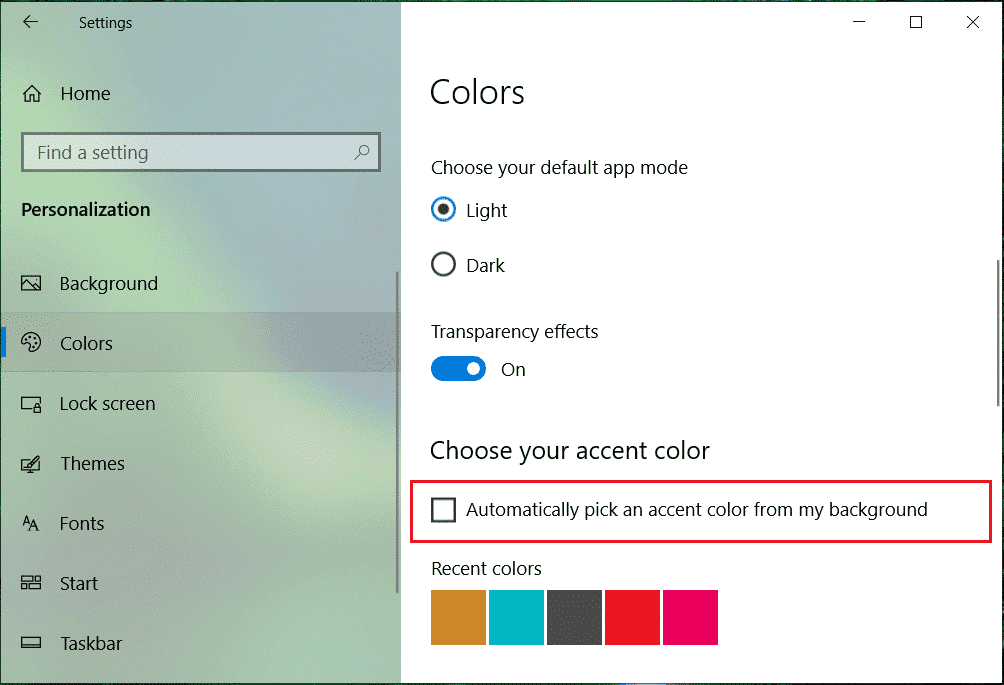
4. Hadda waxaad haysataa saddex ikhtiyaar oo(three options) aad ku dooran karto midabada, kuwaas oo kala ah:
Midabada dhawaa Midabka
Windows
Midabka gaarka ah

5. Labada doorasho ee hore, waxaad si fudud u dooran kartaa midabada RGB(RGB colours) ee aad jeceshahay.
6. Isticmaalayaasha horumarsan, guji Custom color( Custom colour) ka dibna jiid & ku rid goobada cad ee midabka aad jeceshahay oo guji done.

7. Haddii aad rabto inaad geliso qiimaha midabka, guji Custom Color,(Custom colour,) ka dibna dhagsii More.
8. Hadda, ka hoos-hoos, dooro midkood RGB ama HSV(RGB or HSV) sida aad dooratay, ka dibna dooro qiimaha u dhigma midabka.(select the corresponding colour value.)
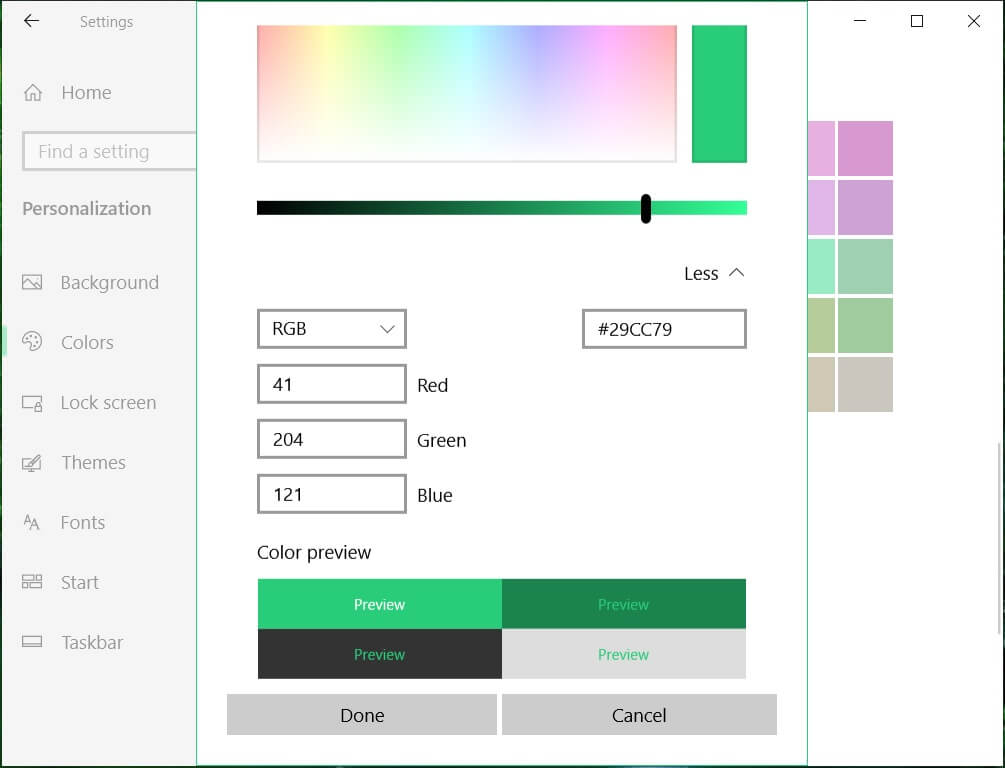
9. Waxaad sidoo kale isticmaali kartaa gelida qiimaha HEX(enter HEX value) si aad u qeexdo midabka aad gacanta ku rabto.
10.Marka xigta, guji Done si aad u badbaadiso isbedelada.
11. Ugu dambeyntii, iyadoo ku xiran waxaad rabto, calaamadi ama ka saar " Start, taskbar, and action center "iyo" ciwaanka ciwaanka(Title bars) " ee ku hoos Muuji midabka lahjadda dusha soo socda.(Show accent colour on the following surfaces.)

12. Reboot your PC si aad u badbaadiso isbedelada.
Daaqadaha si toos ah ha uga soo xusho midabka asalkaaga(Let Windows Automatically Pick a Color from your Background)
1. Midig ku dhufo desktop-kaaga meel banaan ah ka dibna dooro Personalize.

2. Ka menu-gacanta bidix, ka dooro Midabbada(Colors) , ka dibna calaamadee( checkmark) " Si toos ah uga soo qaado midabka lahjadayda(Automatically pick an accent colour from my background) xagga dambeedka midig" ee daaqadda dhinaca midig.
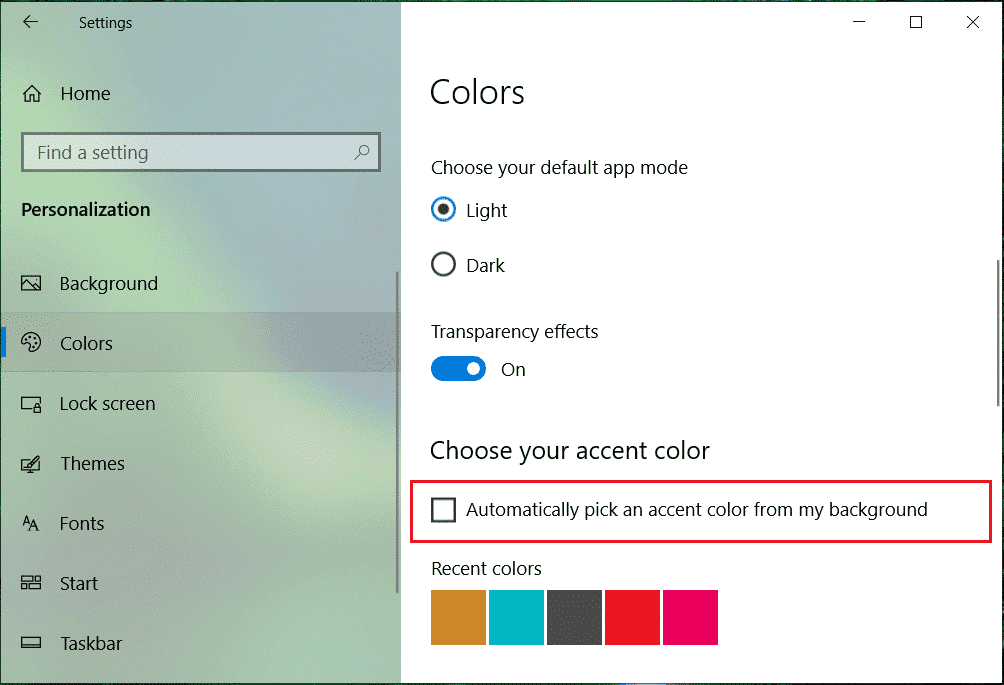
3. Hoosta Muuji(Show) midabka lahjadda ee dusha sare ee soo socda jeegag ama ka saar(checks or uncheck) " Start, taskbar, and action center" iyo "Title bars" doorashooyinka.
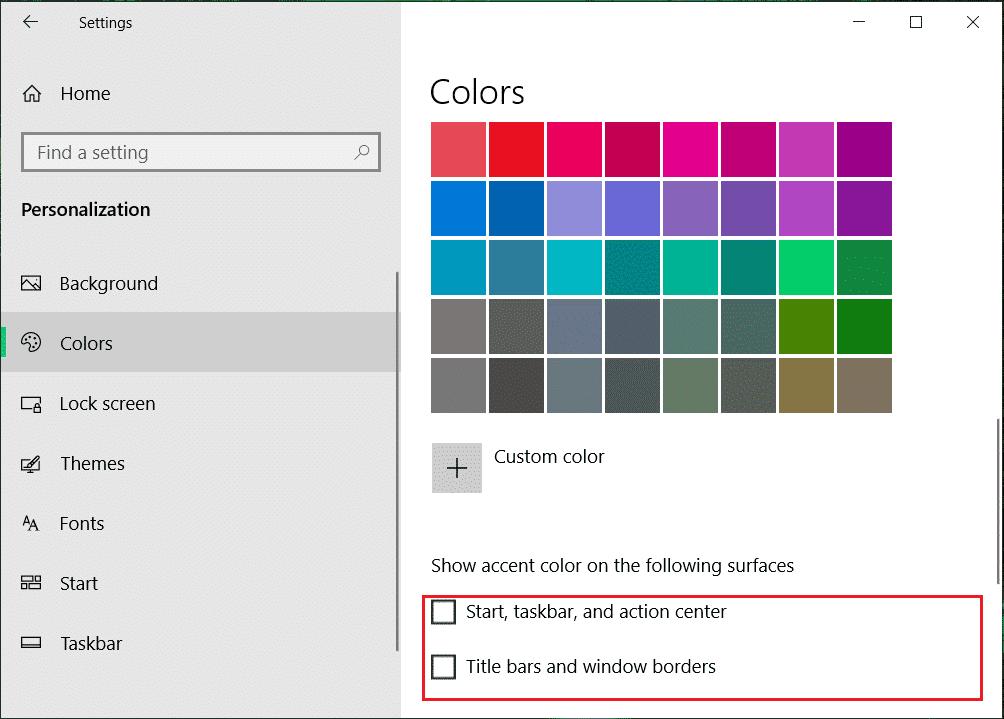
4. Xir Settings ka dibna dib u bilow kombayutarkaga si aad u badbaadiso isbedelada.
Si aad u doorato Midab haddii aad isticmaalayso Mawduuca Isbarbardhigga Sare(To Choose a Color if using a High Contrast Theme)
1. Riix Windows Key + I si aad u furto Windows Settings ka bacdi guji Personalization.
2. Ka menu-gacanta bidix, dooro Colors.
3. Hadda daaqadda midigta ee hoos timaada Settings la xidhiidha,(Related Settings,) dhagsii goobaha isbarbardhiga sare.( High contrast settings.)

4. Iyada oo ku xidhan mawduuca isbarbardhiga sare(High) , waxaad dooratay guji sanduuqa midabka(click on the colour box) shayga si aad u bedesho habka midabka.

5. Marka xigta, jiid oo ku rid goobada cad ee midabka aad jeceshahay oo guji la sameeyay.(done.)
6. Haddii aad rabto inaad gasho qiimaha midabka, guji Custom Color,(Custom colour,) ka dibna dhagsii More.
7. Hoos-u-dhaca, ka dooro RGB ama HSV(RGB or HSV) sida aad dooratay, ka dibna dooro qiimaha midabka u dhigma.

8. Waxaad sidoo kale isticmaali kartaa gelida qiimaha HEX(HEX value) si aad u qeexdo midabka aad gacanta ku rabto.
9. Ugu dambeyntii, Guji Codso( Apply) si aad u badbaadiso isbeddelada ka dibna ku qor magaca goobtan midabka caadada ah ee mawduuca isbarbardhigga sare.( type the name for this custom colour setting for High contrast theme.)

10. Mustaqbalka, waxaad si toos ah u dooran kartaa mawduucan la badbaadiyay oo leh midab la habeeyey si mustaqbalka loo isticmaalo.
lagu taliyay:(Recommended:)
- Hagaaji Windows 10 Ku dheggan Diyaarinta Doorashooyinka Ammaanka(Fix Windows 10 Stuck at Preparing Security Options)
- Hagaaji Adeegga Wakhtiga Windows ma shaqaynayo(Fix Windows Time Service not working)
- Daar ama dami dhicitaanka Password-ka gudaha Windows 10(Enable or Disable Password Expiration in Windows 10)
- Beddel da'da sirta ah ee ugu badan iyo tan ugu yar gudaha Windows 10(Change Maximum and Minimum Password Age in Windows 10)
Taasi waa waxa aad si guul leh u baratay Sida loo beddelo Midabka Taskbar(How to Change Color of Taskbar) , Bilaw Menu, Xarunta Waxqabadka, iyo Ciwaanka Ciwaanka ee Windows 10(How to Change Color of Taskbar, Start Menu,Action Center, and Title bar in Windows 10) laakiin haddii aad wali wax su'aalo ah ka qabto boostadan markaa xor u noqo inaad ku weydiiso qaybta faallooyinka.
Related posts
Ku beddel Powershell Command Prompt gudaha Windows 10 Start Menu
Fix Mouse Scroll kuma shaqeeyo Start Menu on Windows 10
Xarunta Waxqabadka Aan Ku Shaqeyn Windows 10 [XALIYAY]
Daar ama dami Xarunta Waxqabadka gudaha Windows 10
Sida loo joojiyo Tiles Live gudaha Windows 10 Start Menu
Ka Bilow Meel kasta waa Bilow Menu beddelka Windows 10
Sida loo xidhidhiyo xidhiidhada tabbarka ama Start Menu ee Windows 10
Sida loo tuso ama loo qariyo faylalka iyo abka ku jira menu-ka bilawga ee Windows 10
Sida loo maamulo goobaha Ogeysiinta gudaha Windows 10
Jooji xayeysiisyada Microsoft Edge ee ka soo muuqda Windows 10 Start Menu
Sida loo ilaaliyo Xarunta Waxqabadka had iyo jeer furnaanshaha Windows 10
Sida loo dhejiyo Start Menu gudaha Windows 10: Hagaha oo dhameystiran
Sida loo beddelo midabka shaqada ee Windows 10
Sida loo dhejiyo liisaska Microsoft To-Do si loo bilaabo Menu gudaha Windows 10
Ku xidh to Start Menu Ikhtiyaarka ayaa ka maqan Windows 10 [XALIYAY]
Sida loo qariyo apps-ka Windows 10 Start Menu-
Sida bogga internetka loogu dhejiyo barta shaqada ama Start Menu gudaha Windows 10
Faylasha tooska ah ee Start Menu: Sida loogu isticmaalo gudaha Windows 10
Waa maxay Xarunta Waxqabadka Windows?
Sida loo daro ama looga saaro Windows 10 galka Start Menu -
